So beheben Sie das Problem Sind Sie sicher, dass Sie dies tun möchten? Fehler in WordPress
Veröffentlicht: 2021-07-22Einige WordPress-Fehler sind hilfreich genug, um Ihnen genau zu sagen, was das Problem ist, z. B. „Zielordner ist bereits vorhanden“. Andere Fehler sind jedoch vage, und keiner ist mehr ein Kopfzerbrechen als das "Sind Sie sicher, dass Sie das tun möchten?" WordPress-Fehler.
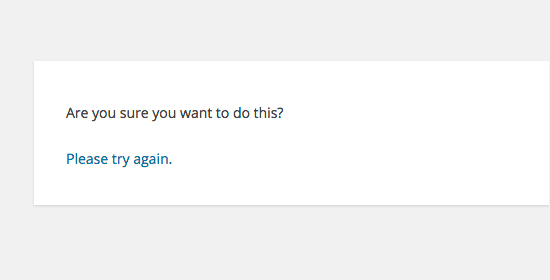
Das größte Problem bei diesem spezifischen WordPress-Fehler besteht darin, dass er nicht durch eine bestimmte Sache verursacht wird – und daher nicht behoben werden kann. Der Fehler wird möglicherweise angezeigt, wenn Sie einen der folgenden Schritte ausführen:
- Erstellen einer Kategorie oder eines Tags
- Veröffentlichen einer Seite oder eines Beitrags
- Hinzufügen eines Bildes oder einer Datei zu einer Seite oder einem Beitrag
- Ein Plugin oder Theme hochladen
- Anpassen oder Aktualisieren eines Themas
Grundsätzlich können Sie diesen Fehler immer dann sehen, wenn Sie irgendeine Art von Administratoraufgabe ausführen. Da dieser Fehler nicht einfach ist, müssen Sie Ihren Ermittlerhut aufsetzen. Wir sind hier, um Ihnen dabei zu helfen.
Bevor Sie fortfahren, löschen Sie Ihren Cache und Ihre Cookies. Die Chancen stehen gut, dass dies das Problem nicht lösen wird, aber wenn es jemals passiert ist, vermeiden Sie es, mit sensiblen Backend-WordPress-Dateien herumfummeln zu müssen.
Plugins und Themes: Die beiden Hauptursachen für das „Sind Sie sicher, dass Sie dies tun möchten?“ WordPress-Fehler
Dieser Fehler tritt normalerweise auf, wenn eine Nonce-Überprüfung fehlgeschlagen ist. Laut WPBeginner ist „Nonce eine Zahl oder ein Schlüssel, der einmal verwendet wird. WordPress verwendet Nonces, um URLs und Formulare vor Missbrauch durch böswillige Hackerversuche zu schützen.“ Plugins und Themes sind die wahrscheinlichsten Schuldigen, wenn es darum geht, was diese Art von Fehlern verursacht. Im Grunde ist dies eine Sicherheitswarnung – wenn eine Nonce-Überprüfung fehlschlägt, teilt sie WordPress mit, dass ein Hacker möglicherweise versucht, auf Ihre Website zuzugreifen, und dann fordert WordPress Sie mit dem Fehler „Sind Sie sicher…“ auf, vorsichtig zu sein.
Es kann auch vorkommen, dass das Plugin oder das Theme, das Sie hochladen möchten, die falsche Komprimierungsversion hat. Sie müssen eine .zip-Datei verwenden – andernfalls funktioniert es nicht. Wenn das Problem nicht so einfach ist wie die Komprimierungsversion, lesen Sie weiter.
So untersuchen Sie Ihre WordPress-Plugins
Zuerst müssen Sie alle Ihre WordPress-Plugins deaktivieren. Gehen Sie in der linken Seitenleiste zu Plugins > Installierte Plugins. Klicken Sie dann unter jedem Plugin auf Deaktivieren.
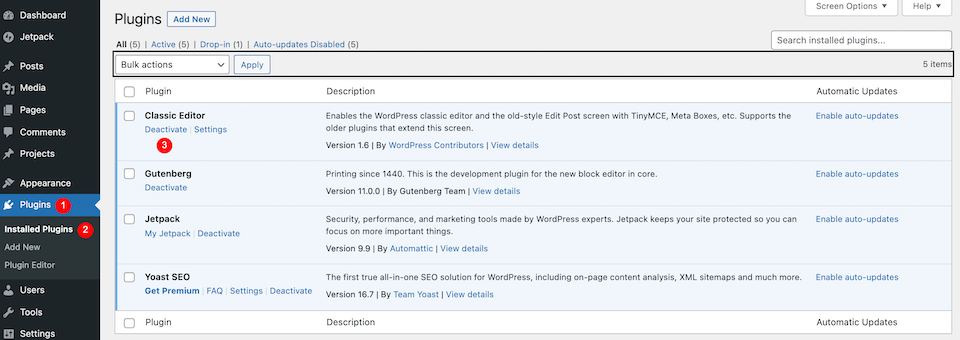
Wenn Sie viele Plugins deaktivieren müssen, können Sie das Kontrollkästchen links neben Plugin oben in der Liste aktivieren, wodurch das Kontrollkästchen links neben jedem Plugin automatisch aktiviert wird.
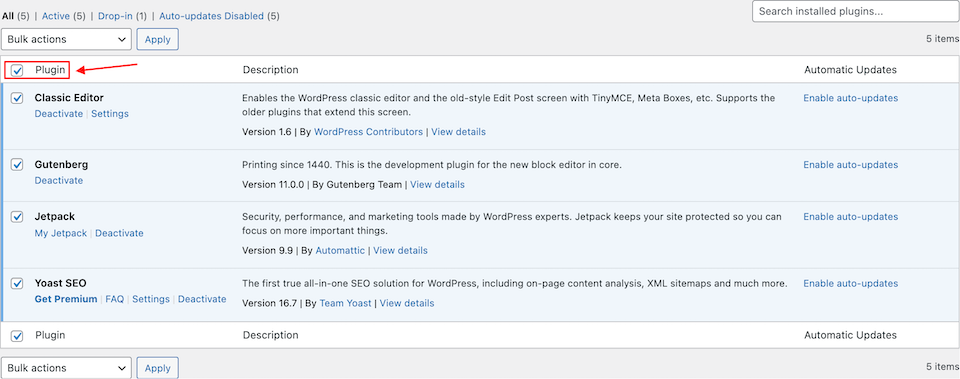
Wählen Sie dann im Dropdown-Menü Deaktivieren aus. Klicken Sie rechts im Menü auf Übernehmen.
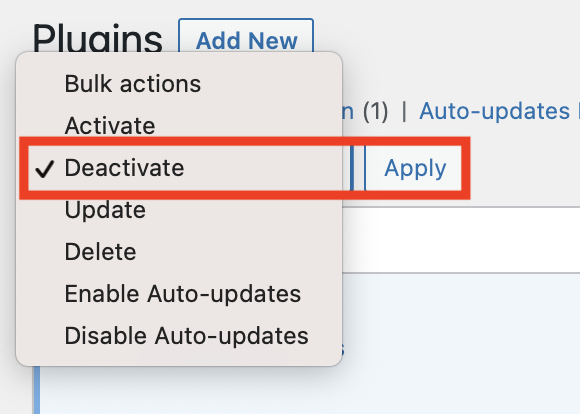
Ist der Fehler behoben? Das heißt, ein Plugin ist schuld. Reaktivieren Sie nacheinander jedes Plugin, um zu sehen, ob Sie den Fehler reproduzieren können. Wenn Sie dazu in der Lage sind, können Sie das Plugin auswählen, das das Problem verursacht.
Untersuchen Sie Ihre WordPress-Plugins mit FTP
Wenn Sie lieber mit FTP arbeiten, können Sie Ihre WordPress-Plugins auf diese Weise deaktivieren. Dies ist auch eine gute Nachverfolgung, wenn die obigen Schritte nicht funktioniert haben, da dies eine gründlichere Möglichkeit ist, Ihre Plugins zu untersuchen. Sobald Sie mit Ihrem FTP verbunden sind, sollten Sie eine Liste mit Dateien sehen. Suchen Sie den mit wp-content und klicken Sie darauf.
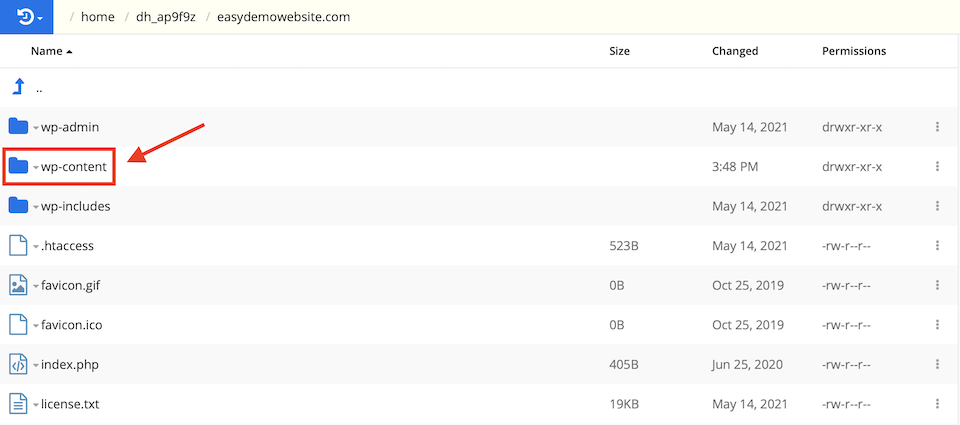
Suchen Sie als Nächstes den Plugins-Ordner. Es wird nur "plugins" sagen, nicht "plugins_OFF" oder etwas anderes.
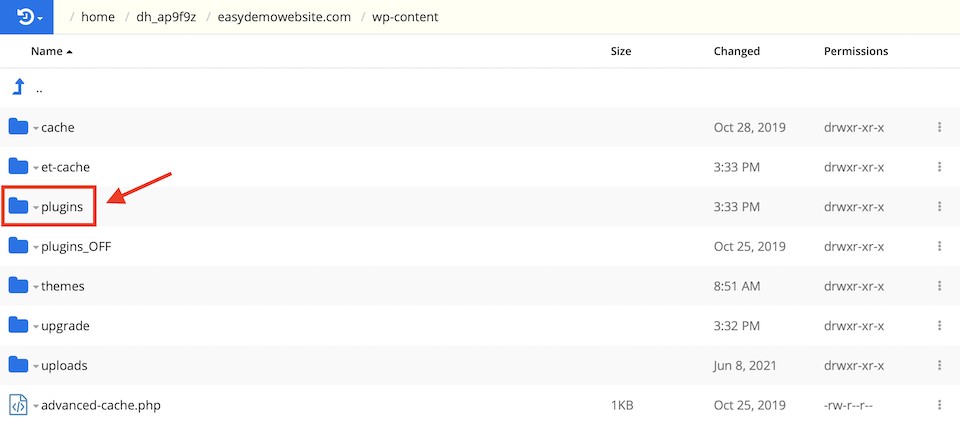
Sie müssen den Ordner in „plugins.deactivated“ umbenennen. Ich konnte mit der rechten Maustaste auf den Ordner klicken und Umbenennen auswählen.
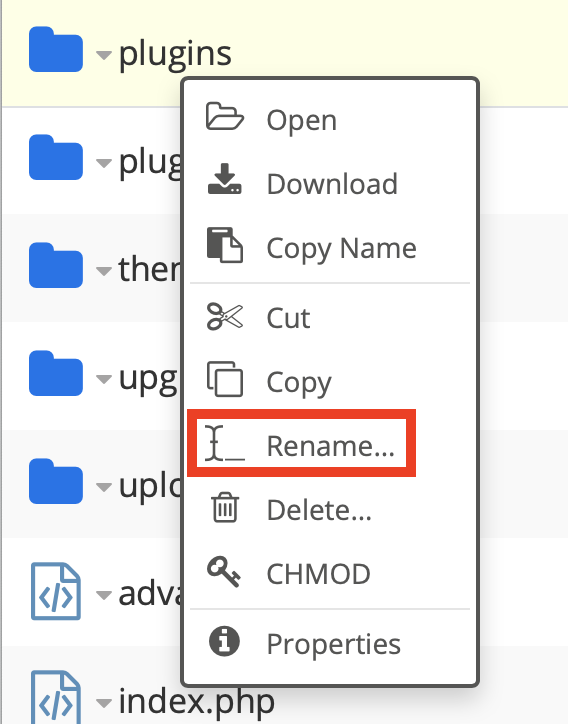
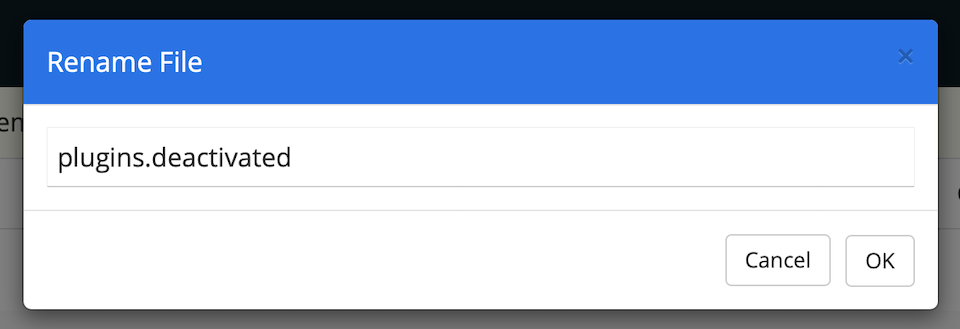
Gehen Sie zurück zu Ihrem WordPress-Administrationsbereich. Sie möchten den Plugins-Bildschirm erneut anzeigen, wenn Sie noch nicht dort sind. (Möglicherweise müssen Sie die Seite aktualisieren.) Sie sollten Benachrichtigungen sehen, dass Ihre Plugins deaktiviert wurden, wie die folgenden.
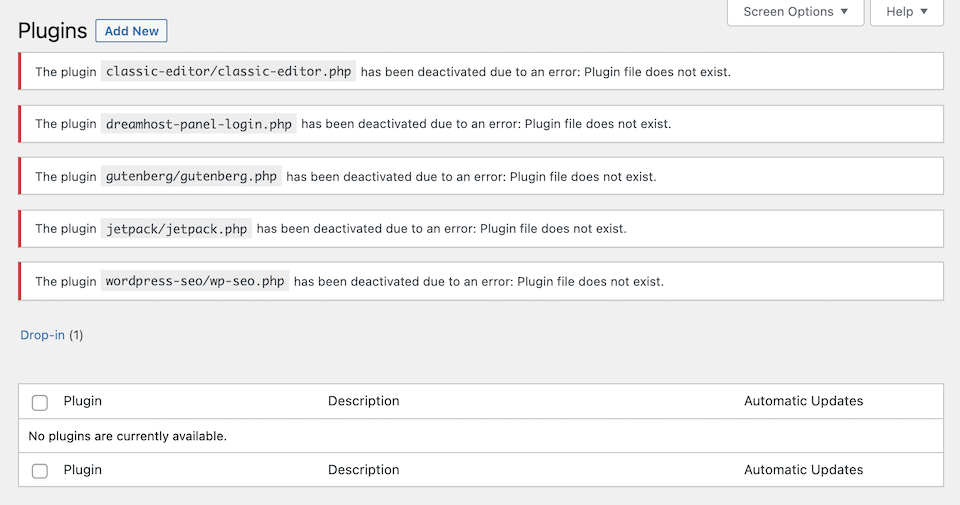
Wenn dies den Fehler „Sind Sie sicher…“ beseitigt, bedeutet dies, dass eines Ihrer Plugins das Problem verursacht hat. Hier ist, was zu tun ist:
Ändern Sie den Namen des Ordners plugins.deactivated in Ihrem FTP-Client zurück in nur „plugins“. Wenn Sie Ihre WordPress-Plugins-Seite aktualisieren, sollte alles wieder normal aussehen, außer dass Ihre Plugins weiterhin deaktiviert sind.
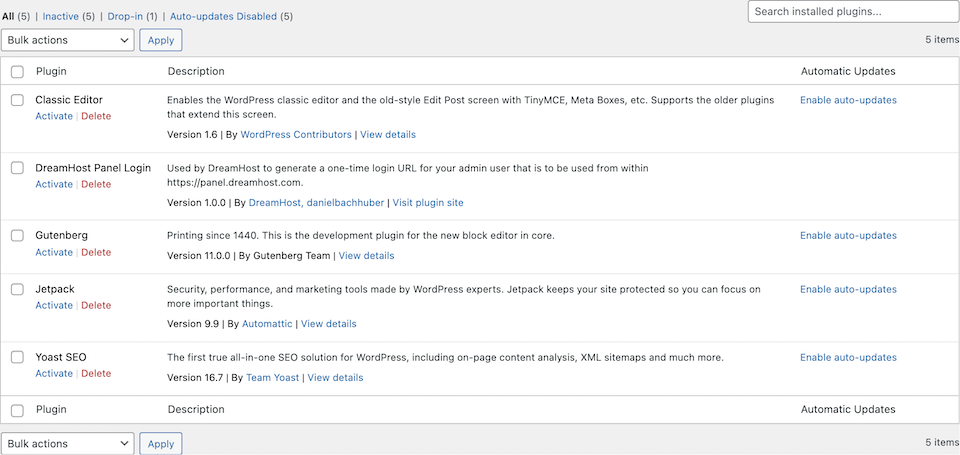
Aktivieren Sie jedes Plugin nacheinander. Klicken Sie dazu unter dem Plugin-Namen auf Aktivieren.
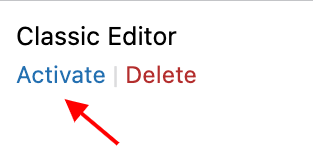
Fahren Sie damit fort, bis Sie den Fehler „Sind Sie sicher…“ reproduzieren, der Ihnen sagt, welches Plugin das Problem verursacht. Sobald Sie das problematische Plugin gefunden haben, können Sie versuchen, es zu deaktivieren und dann zu löschen und neu zu installieren, um zu sehen, ob das Problem weiterhin besteht. Wenn dies der Fall ist, müssen Sie möglicherweise einen Ersatz für dieses Plugin finden oder sehen, ob Sie ohne seine Funktionalität leben können.
Wenn Ihre Plugins nicht das Problem sind, ist es an der Zeit, Ihr Thema zu überprüfen.
So untersuchen Sie Ihre WordPress-Themes
Wir werden einen ähnlichen Prozess wie bei der Untersuchung Ihrer Plugins befolgen. Laden Sie zunächst das derzeit aktive Design herunter, damit Sie es als Backup auf Ihrem Computer speichern können. Gehen Sie in Ihrem FTP-Client zurück zum Ordner wp-content, dann zum Ordner mit der Bezeichnung „Themes“ und klicken Sie darauf, um ihn zu öffnen.

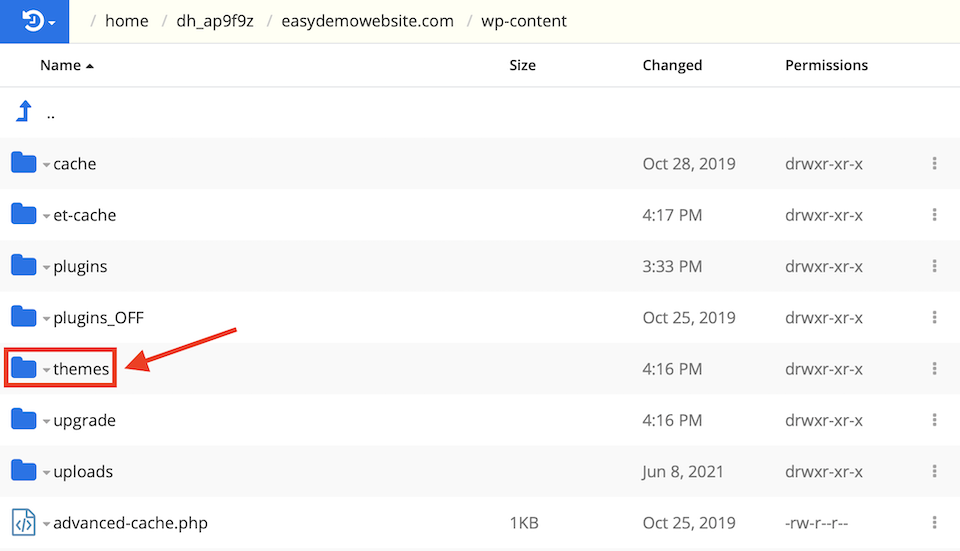
Suchen Sie das Design, das derzeit auf Ihrer Website aktiviert ist. Laden Sie es auf Ihren Computer herunter. In meinem FTP-Client musste ich nur mit der rechten Maustaste auf ein Popup-Menü klicken und Download auswählen.
Hinweis: Stellen Sie sicher, dass Sie wissen, wohin das Theme heruntergeladen wurde. Am Ende habe ich meine verloren, weil ich nicht sicher war, wo sie sich befindet, bevor ich sie löschte.
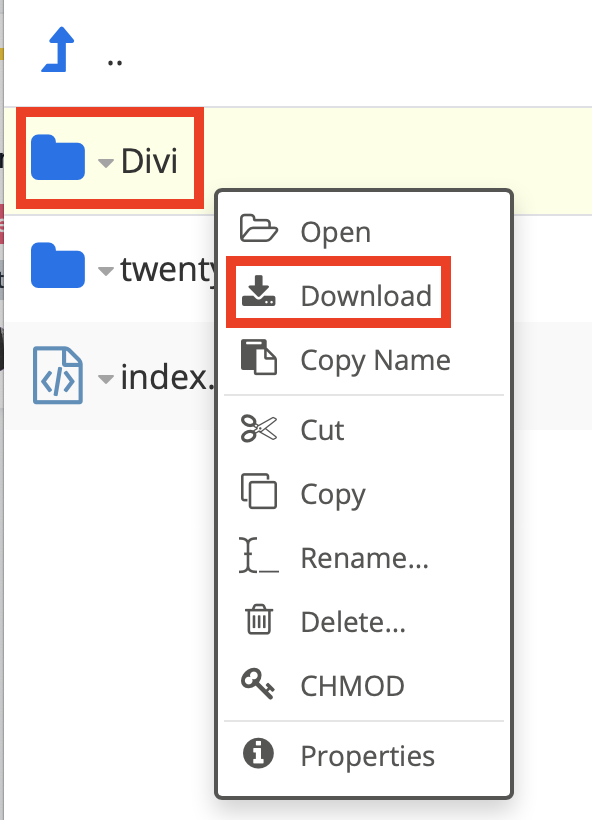
Löschen Sie das Thema. Ich konnte mit der rechten Maustaste darauf klicken und im Popup-Menü Löschen auswählen. Möglicherweise werden Sie aufgefordert, die Aktion zu bestätigen.
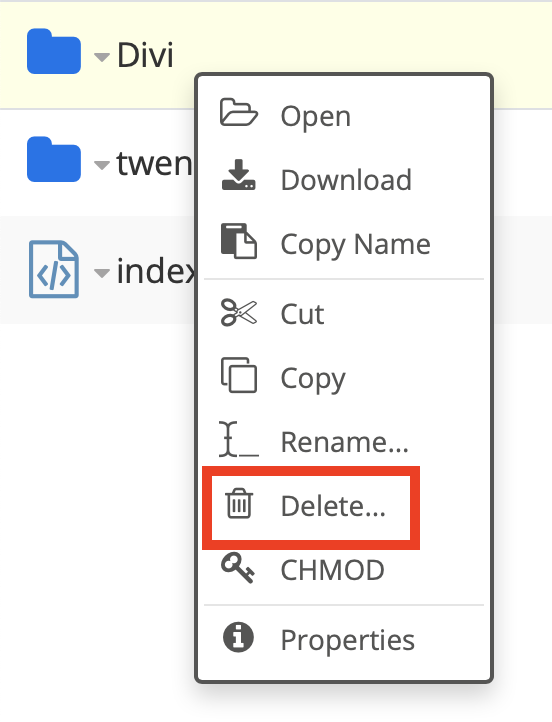
Sobald Sie in Ihrem WordPress-Admin-Bereich zur Themenseite zurückkehren, sehen Sie einen Hinweis wie den folgenden.
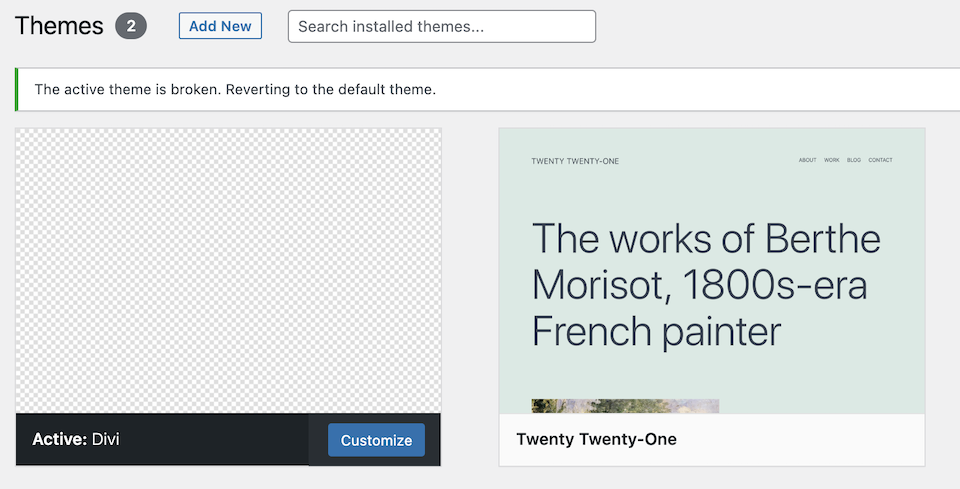
Oder das WordPress-eigene Theme (für dieses Jahr ist das Twenty Twenty-One) wurde möglicherweise bereits an seiner Stelle hinzugefügt. Wenn dies noch nicht geschehen ist, aktualisieren Sie die Seite und Sie werden wahrscheinlich so etwas sehen:
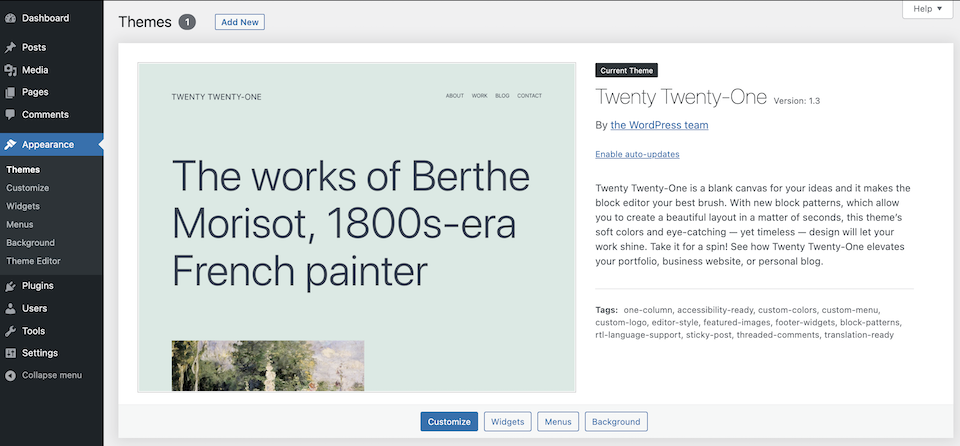
Wenn der Fehler „Sind Sie sicher…“ aufhört, bedeutet dies, dass Ihr Theme das Problem verursacht hat, und Sie sollten erwägen, ein neues zu installieren. Wenn der Fehler weiterhin auftritt, können Sie Ihr altes Design über den FTP-Client neu installieren, indem Sie den Ordner hochladen, den Sie zu Beginn des Vorgangs heruntergeladen haben.
Erhöhen Sie die maximale Post-/Upload-Größe und das PHP-Speicherlimit, um die Meldung "Sind Sie sicher, dass Sie dies tun möchten?" zu löschen. WordPress-Fehler
Manchmal tritt der Fehler „Sind Sie sicher…“ auf, wenn Sie versuchen, die maximale Post- oder Upload-Größe oder das PHP-Speicherlimit für Ihre Site zu überschreiten. Die einfachste und sicherste Lösung besteht darin, sich mit Ihrem Hosting-Unternehmen in Verbindung zu setzen und es zu bitten, die Limits anzupassen. Wenn Sie es jedoch selbst tun möchten, gehen Sie wie folgt vor.
Suchen Sie die .htaccess-Datei in Ihrem FTP-Client, laden Sie sie herunter und öffnen Sie sie.
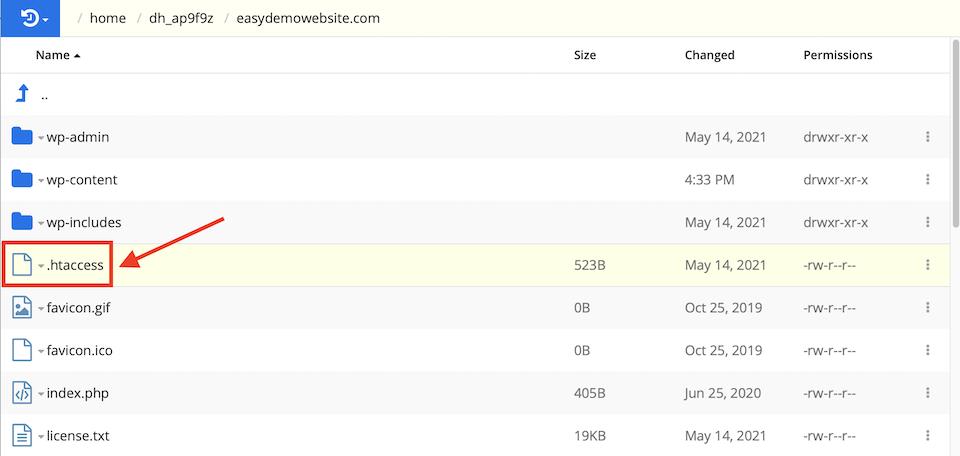
Fügen Sie am Ende der Datei den folgenden Code hinzu:
PHP_Wert upload_max_filesize 1000M
Php_value post_max_size 2000M
PHP_Wert memory_limit 3000M
Php_value max_execution_time 180
Php_value max_input_time 180
So wird es aussehen:
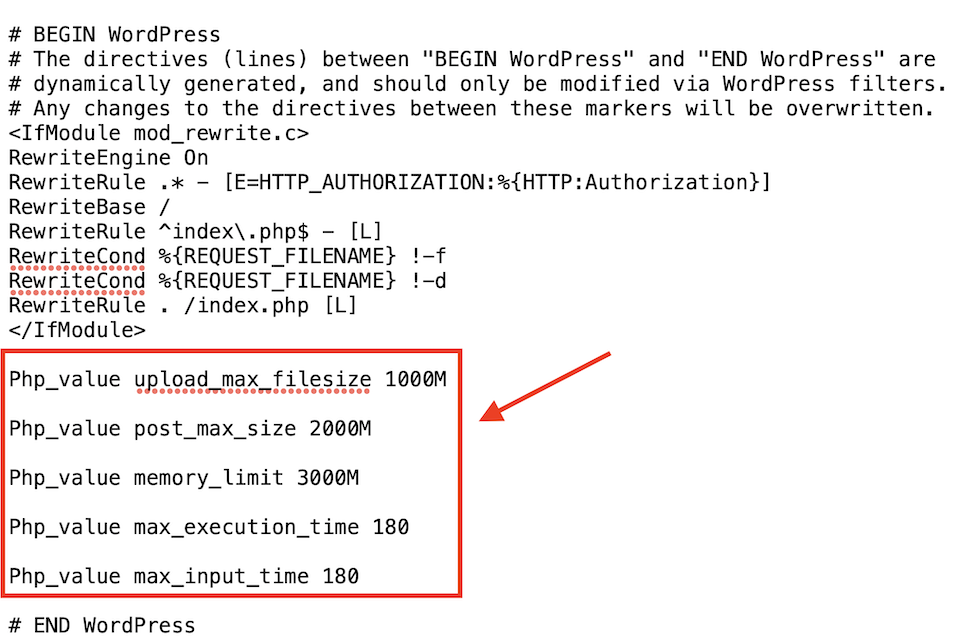
Speichern Sie die Datei und laden Sie sie dann auf Ihren FTP-Client hoch, wobei Sie die Originaldatei ersetzen. Überprüfen Sie, ob der Fehler dadurch behoben wurde. Wenn nicht, fahren Sie mit dem nächsten Abschnitt fort.
Generieren Sie neue Sicherheitsschlüssel, um die Meldung "Sind Sie sicher, dass Sie dies tun möchten?" zu löschen. WordPress-Fehler
Bevor wir alle Ihre WordPress-Kerndateien ersetzen, versuchen Sie zuerst, neue Sicherheitsschlüssel zu verwenden. Dazu müssen Sie sich in Ihrem FTP-Client befinden. Wenn Sie sich noch im Themenordner befinden, gehen Sie zurück zur FTP-Hauptseite Ihrer Domain. Suchen Sie die Datei wp-config.php und laden Sie sie auf Ihren Computer herunter. Duplizieren Sie es, falls dieser Vorgang nicht funktioniert und Sie die Originaldatei auf die Website hochladen müssen.
Suchen Sie in der Datei, die Sie ändern möchten, nach dem Abschnitt Authentication Unique Keys and Salts. Es sieht aus wie das:
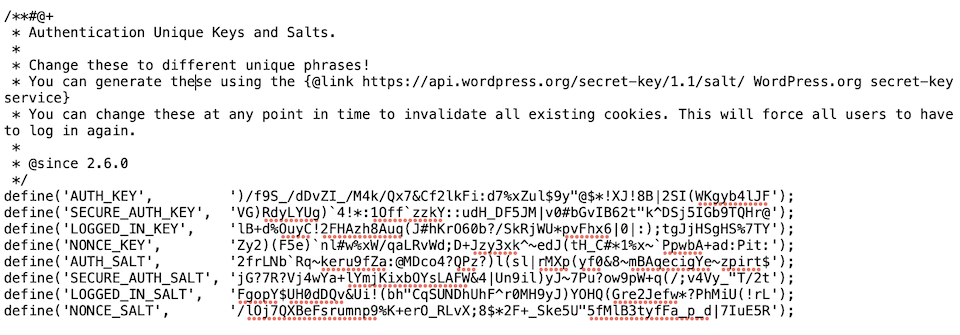
Ersetzen Sie die Zeilen, die mit „define“ beginnen, durch einen neuen Schlüsselsatz. Sie können diesen Schlüsselsatz generieren, indem Sie zum WordPress Salt Keys Generator gehen. Laden Sie diese neue Datei auf Ihren FTP-Server hoch und ersetzen Sie die Datei wp-config.php, die sich derzeit dort befindet. Sehen Sie nach, ob dies den Fehler "Sind Sie sicher..." löscht.
Hat nicht funktioniert? Es ist Zeit, Ihre WordPress-Kerndateien zu ersetzen.
Ersetzen Sie die Kern-WordPress-Dateien, um das "Sind Sie sicher, dass Sie dies tun möchten?" zu löschen. WordPress-Fehler
Wenn die Untersuchung der Plugins und Ihres Themes Ihnen keinen Einblick in die Fehlerursache gibt, ziehen Sie in Betracht, die WordPress-Kerndateien zu ersetzen. Bevor Sie dies tun, erstellen Sie ein Backup Ihrer Website. WordPress.org hat hier Anweisungen und wir haben hier eine Zusammenfassung der besten WordPress-Backup-Plugins.
Sobald Sie Ihr Backup haben, gehen Sie in den FTP-Client. Laden Sie die Datei wp-config.php herunter. Löschen Sie dann alle WordPress-Dateien von Ihrem FTP-Client mit Ausnahme des Ordners wp-content . Sobald Ihre WordPress-Dateien gelöscht wurden, rufen Sie die Website WordPress.org auf, um eine neue Version von WordPress herunterzuladen.
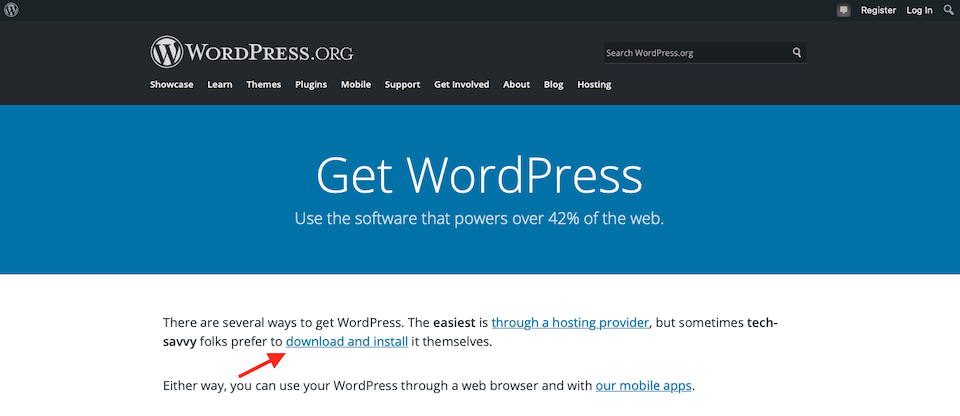
Öffnen Sie die ZIP-Datei auf Ihrem Computer, um auf die Dateien zuzugreifen, und laden Sie sie dann auf Ihren FTP-Server hoch. Laden Sie den wp-content-Ordner nicht hoch. Laden Sie dann die Datei wp-config.php hoch, die Sie zuvor heruntergeladen haben, und bestätigen Sie, dass Sie die Datei ersetzen möchten, die sich derzeit in Ihrem FTP-Client befindet.
Sie sollten jetzt eine vollständig aktualisierte WordPress-Installation haben. Versuchen Sie, den Fehler „Sind Sie sicher…“ zu reproduzieren. Wenn dies nicht möglich ist, haben Sie das Problem gelöst.
Abschließende Gedanken zur Behebung des Problems „Sind Sie sicher, dass Sie dies tun möchten?“ WordPress-Fehler
Hoffentlich hat einer der oben genannten Fehlerbehebungsprozesse Ihre "Möchten Sie dies wirklich tun?" behoben. Fehler, aber wenn er immer noch angezeigt wird, ist es an der Zeit, sich an Ihren Hosting-Provider zu wenden. An dieser Stelle kann man davon ausgehen, dass es sich um ein Serverproblem handelt, das außerhalb des Bereichs der Dinge liegt, die Sie selbst beheben können. Die gute Nachricht ist, dass Sie jetzt wissen, wie Sie mit Ihrem FTP-Client arbeiten und eine Vielzahl von Problemen beheben können, die von Plugins und Themes bis hin zu Ihren WordPress-Kerndateien reichen. Dieses Wissen wird Ihnen wahrscheinlich bei der weiteren Verwaltung Ihrer Website nützlich sein.
Benötigen Sie Hilfe bei der Bearbeitung anderer WordPress-Fehler? Wir haben Anleitungen zum Umgang mit Benachrichtigungen wie gemischtem Inhalt und Fehler 521 mit Cloudflare.
